
Vlasnici računala dobro su svjesni kakoponekad pomaže snimiti snimke zaslona i spremiti ih u grafičku datoteku, tzv. Ali s mobilnim uređajima sve je malo složenije. Dakle, vrlo često niti jedna upute ne pokriva način snimanja zaslona na Android tabletu. Isto se može reći i za pametne telefone. Kao rezultat toga, takav se jednostavan zadatak često pretvara u pravi problem. U nekim se slučajevima to može riješiti prilično brzo, shvativši kombinacije gumba programiranih u sustavu. No, vrijedi napomenuti da ponekad proizvođač naprava iz nekog razloga "zaboravi" na tako korisnu funkciju, zbog čega morate ozbiljno shvatiti kako napraviti snimak zaslona na Androidu pomoću softvera treće strane i Android SDK-a. Evo koliko je sreće

Iako Android sustav iz više razloga ne možeprogrameri su smatrani idealnim, ipak su uložili puno napora kako bi što krajnji korisnik učinio što prikladnijim. Potreba da se nekako implementira funkcija za stvaranje snimaka zaslona nije izbjegla njihovu pažnju. Štoviše, tako da sve odmah funkcionira, tako da kažem "izvan okvira". Oni koji koriste sustave s verzijom 3.2 i manje znaju kako napraviti snimak zaslona na Androidu - samo pritisnite i nekoliko sekundi zadržite pozivnu tipku "Nedavni programi". Ovo je piktogram s dva kvadrata. No, počevši od četvrte verzije operativnog sustava (Ice Cream Sandwich) i više, koristi se posebna kombinacija za spremanje slike na zaslonu u datoteku. Pogledajmo kako napraviti snimak zaslona na Androidu koristeći ga.
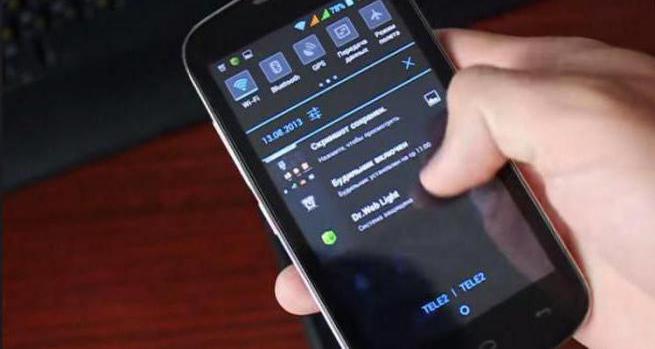
Prije svega, trebate odabrati trenutak kojiželite uštedjeti. A ovo nije nužno "radna površina". Snimka zaslona može se čak snimiti iz video streama ili 3D aplikacije koja radi. Nakon toga ostaje istodobno pritisnuti dvije hardverske tipke - tipku za glasnoću prema dolje i uključiti. Ako je sve napravljeno ispravno, na ekranu će se kratko pojaviti snimka zaslona. Ovisno o ugrađenom softveru, podsjetnik na snimljenu sliku može se prikazati u informativnom retku zavjese, što vam omogućuje da ga odmah pregledate, kao i spremite ili izbrišete. Zgrade CyanogenMod implementiraju isti mehanizam.
Međutim, neki modeli tableta i pametnih telefonakoristite druge kombinacije. To nije ćudored programera, već zapravo korak prema korisnicima. Pretpostavimo da vlasnik pametnog telefona zna napraviti snimku zaslona na "Androidu". LG je, međutim, odlučio dodati još jedan način nekim svojim gadgetima. Govorimo, posebno, o modelima pametnih telefona G2-G4, u kojima se dio hardverskih tipki nalazi na stražnjoj strani uređaja. Zbog toga je potrebna određena stručnost ruku kako bi se mogla koristiti uobičajena metoda. Stoga mnogi vlasnici LG-ovih naprava (Gadgets) znaju kako snimiti snimku zaslona na Androidu pomoću aplikacije QuickMemo. Dovoljno je pritisnuti tipku na zaslonu "Početna" i prijeći prstom do ovog programa na prsten za odabir (desna strana). Dopušteno je nametnuti vlastiti crtež na snimljenoj snimci zaslona i spremiti ga u galeriji. Nedostatak programa QuickMemo je ta što je ova metoda sporija od klasične, a također ne sprema slike zavjesa i virtualnih gumba.

Sada sve veći broj vlasnika gadgetadobiti korijenski pristup na svojim uređajima. To vam omogućuje da otvorite puni softverski potencijal, posebno aktivirate snimke zaslona. Da biste to učinili, instalirajte Xposed i instalirajte GravityBox modul. Nakon ponovnog pokretanja idite na aplikaciju i nastavite na "Postavke napajanja". Postoji stavka "Snimak zaslona u izborniku". Ako potvrdite okvir suprotno, kad pritisnete gumb za napajanje na popisu mogućih radnji, pojavljuje se željena prilika. Radi praktičnosti, metoda gubi na standardu, ali daje 100% pozitivan rezultat.
Ponekad nije dovoljno samo znati raditisnimku zaslona, jer još uvijek morate pronaći samu datoteku snimke. Mjesto spremanja razlikuje se ovisno o metodi / firmwareu / programeru i modelu. Dakle, datoteka se najčešće zapisuje u mapu DCIM zajedno s ostalim fotografijama.

U nekim programerima firmvera zaiz nekog razloga uklanja se softverski modul koji vam omogućuje stvaranje snimaka zaslona. Zbog toga standardna metoda ne radi. Na primjer, korisnik može vrlo dobro znati kako napraviti snimak zaslona zaslona na Androidu. Lenovo 328, međutim, iznimka je od pravila za koje je to znanje beskorisno. Za potpuni rad funkcije spremanja slika sa zaslona morate instalirati program treće strane. Ima ih puno. Imajte na umu da većina njih zahtijeva root prava. Na primjer, ScreenShot UX je izvrsno rješenje. Nakon instalacije i pokretanja, u kutu se pojavljuje gumb za fotografiranje. U postavkama možete odrediti vrijeme između pritiska i spremanja. Osim toga, zanimljiva je ideja aktivirati program jednostavnim protresanjem uređaja.


























